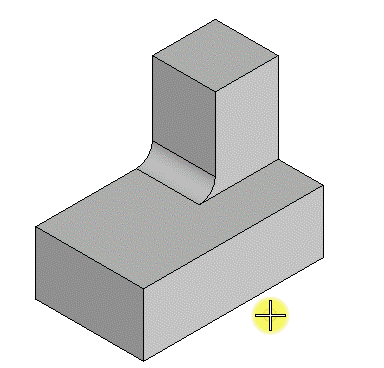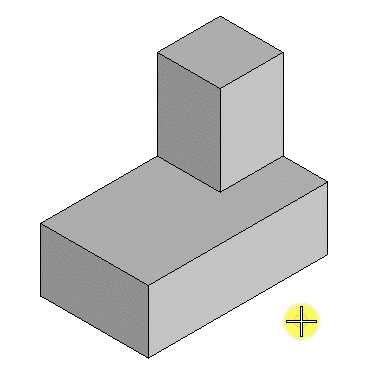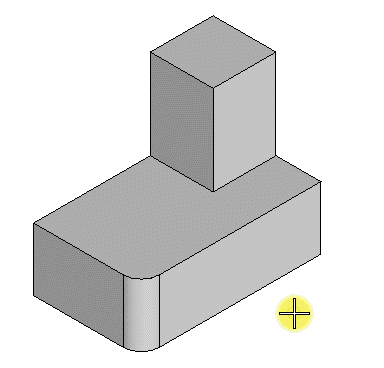So runden Sie eine Kante/Kanten eines Volumenelements oder einer Projektionsfläche ab
-
Wählen Sie die Funktion Kanten abrunden ().

-
Geben Sie im Feld Radius den erforderlichen Radius an, oder verwenden
Sie die Variablenverknüpfung
 , um den Wert aus den verfügbaren Variablen im Dialogfeld Variablen zu übernehmen.
, um den Wert aus den verfügbaren Variablen im Dialogfeld Variablen zu übernehmen.
- Aktivieren Sie bei Bedarf Tangentenkanten wählen.
-
Wählen Sie die Kante aus, die abgerundet werden soll.
Der Volumenkörper und dessen ausgewählte Kante werden hervorgehoben.
- (Optional) Um weitere Kanten auswählen, drücken Sie <Strg>, und die Kante, die dem Zeiger am nächsten liegt, wird hervorgehoben, wenn Sie den Zeiger über ein Volumenelement oder eine Fläche ziehen. Geben Sie einen Datenpunkt ein, während Sie <Strg> gedrückt halten, um eine weitere Kante auszuwählen. Im Falle einer falsch ausgewählten Kante können Sie mit Zurücksetzen die zuletzt ausgewählte Kante deaktivieren.
- Geben Sie einen Datenpunkt ein, um die Abrundung zu akzeptieren.